Aide
Le manuel en ligne Vivre dans le Rhin supérieur propose un contenu riche et varié. Il a été conçu pour vous faciliter la navigation et vous permettre de trouver facilement l'information que vous recherchez. Les pages sont prévues pour être affichées de façon optimale sur un ordinateur dont l'écran est configuré en 1024x768 et 65 000 couleurs (écran 17 pouces). Vous bénéficierez néanmoins d'un bon confort d'utilisation en 800x600 points (écran 15 pouces).
Aux utilisateurs d'Internet Explorer 6 SP2
IE6 affiche un bandeau avertissant qu'il "a restreint le contenu actif du fichier qui pourrait accéder à l'ordinateur".
Autorisez le contenu actif à s'exécuter en cliquant sur le bandeau et en choisissant l'option appropriée.
Pour éviter définitivement cet avertissement, dans le menu "Outils" > "Options internet..." sélectionnez l'onglet "Avancé". Sous le titre "Sécurité", cochez les options "Autorisez le contenu actif à s'exécuter dans les fichiers de la zone Ordinateur local" et "Autorisez le contenu actif des CD à s'exécuter sur la zone Ordinateur local".
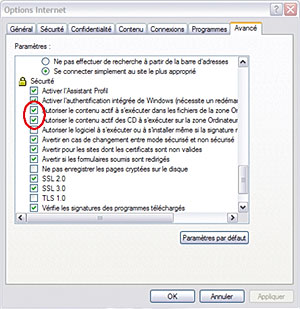
IE6 : Options internet
Capture d'écran
Cette manipulation est sans danger pour votre ordinateur. Rétablissez les paramètres d'origine si vous souhaitez bénéficier à nouveau de la sécurité maximale.
Notre conseil : installez Firefox, un navigateur performant et sûr, fourni sur ce cédérom.
Navigation
Ce site est structuré en dix thèmes et une rubrique "Annexes". Vous accédez à chacun de ces thèmes à partir du menu principal de la page d'accueil. Vous disposez également d'un aperçu général du contenu des pages dans la table des matières qui propose un lien direct vers les différentes pages (classées par thèmes et modules).
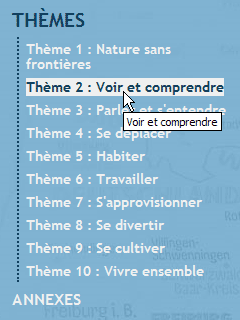
Menu principal
Capture d'écran
Menus et sous-menus
Lorsque vous sélectionnez l'un des dix thèmes, vous accédez à une page d'introduction au thème dont le menu se présente ainsi et comporte les différents titres des modules rattachés au thème.

Menu page d'introduction de thème
Capture d'écran
Pour revenir à la page d'accueil principale depuis n'importe quelle page du manuel, choisissez dans le menu de droite l'item "Autres thèmes", l'item "Accueil" du menu supérieur horizontal, le raccourci clavier "Alt+1" (voir ci-dessous "Accès par raccourcis clavier") ou utilisez le "Fil d'Ariane" (voir ci-dessous "Fil d'Ariane").
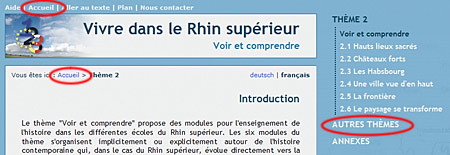
Retour à l'accueil
Capture d'écran
Chacun de ces thèmes se subdivise en plusieurs modules. Sur la page d'introduction de ces modules, le menu propose d'accéder à la page "Approche pédagogique" et aux "Fiches élèves".

Menu page d'introduction de module
Capture d'écran
Ces dernières sont au nombre de deux, et on peut passer de l'une à l'autre au moyen d'une barre de navigation horizontale.

Menu horizontal fiches élèves
Capture d'écran
Pour revenir à la page d'introduction au thème et obtenir le menu donnant accès aux autres modules, sélectionnez "THÈME N" (N représentant le n° du thème que vous consultez).
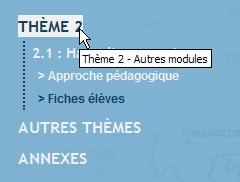
Retour introduction thème
Capture d'écran
Pour revenir à la page d'accueil principale et choisir un autre thème, sélectionnez "AUTRES THÈMES" dans le menu.

Retour page d'accueil principale
Capture d'écran
Sélecteur de langues
La plupart des pages de ce manuel existent en français et en allemand. Vous avez la possibilité de passer d'une langue à l'autre à l'aide du Sélecteur de langues situé en haut à droite du cadre principal.
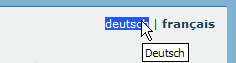
Sélecteur de langues
Capture d'écran
Fil d'Ariane
Vous pouvez à tout moment retrouver votre chemin dans la navigation à l'aide du "Fil d'Ariane" (en anglais "breadcrumb trail", allusion aux "miettes de pain" qu'utilisèrent Hansel et Gretel pour retrouver leur chemin dans la forêt). Cet outil d'aide à la navigation, situé dans la partie supérieure gauche du cadre principal, est constitué d'une suite de liens hiérarchiques, chacun représentant une subdivision de la carte du site, qui donne un aperçu du chemin parcouru et vous permet de repérer facilement votre position dans l'arborescence des pages.

Fil d'Ariane
Capture d'écran
Accès par raccourcis clavier
Vous pouvez accéder à certains contenus et à certaines fonctions à tout moment, quel que soit l'endroit où vous vous trouvez dans le manuel. Les raccourcis clavier utilisés sont les suivants :
- Alt+shift+0 = Aide (cette page)
- Alt+shift+1 = Page d'accueil
- Alt+shift+2 = Corps du texte (saute la navigation)
- Alt+shift+3 = Plan (table des matières)
- Alt+shift+9 = Nous contacter (crée un nouveau message)
Vous pouvez sélectionner directement ces items par une combinaison de touche "Alt + shift (touche avec une flèche vers le haut juste sous la touche verrouillage majuscules) + le chiffre n". Attention, ce chiffre n'est accessible que par les touches numériques du pavé principal du clavier (et non par les touches du pavé numérique). Si vous utilisez IE6, il vous reste ensuite à presser la touche "Entrée" pour activer le lien. Avec Mozilla ou Firefox, le saut à la page suivante est automatique. Ces contenus sont également accessibles avec la souris dans le menu horizontal situé tout en haut au-dessus du bandeau titre.
Pour accéder aux autres liens figurant sur les pages, actionnez la touche "Tab" de votre clavier autant de fois qu'il est nécessaire pour sélectionner le lien désiré.
Liens externes
Certaines des pages de ce site offrent des liens vers d'autres sites Internet. Ces liens de couleur bleue sont signalés par une petite icône grisée et se mettent en surbrillance au passage de la souris.

Liens externes
Capture d'écran
En cliquant sur le lien, une nouvelle fenêtre s'ouvre. Pour revenir à la consultation du manuel, refermer simplement cette fenêtre et vous pourrez continuer à l'endroit où vous vous étiez interrompu.
Les liens externes ont été vérifiés au moment de la mise en ligne du manuel. Cependant, la nature fluctuante des sites Internet peut les rendre obsolètes. Si c'était le cas, n'hésitez pas à nous le signaler.
Lexique interactif
Un lexique interactif est proposé sur les pages élèves. Ce lexique se présente sous la forme d'infobulles qui apparaissent lorsqu'on survole avec le curseur de la souris les mots soulignés d'un trait fin pointillé (voir capture d'écran ci-dessous).
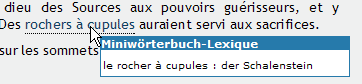
Lexique interactif
Capture d'écran
Ce lexique interactif nécessite que votre navigateur soit paramétré pour autoriser l'exécution de code javascript. Pour des raisons de sécurité, l'exécution du javascript est inhibée par défaut dans certaines configurations. Vous pouvez sans crainte autoriser l'affichage du lexique interactif. Si vous choisissez d'empêcher l'exécution du code javascript, nous ne pourrez pas bénéficier de cette fonctionnalité. Pour en savoir plus sur cette option, veuillez consulter l'aide de votre navigateur.
Manuel pour une Europe sans frontières